Si no tienes un Lollipop Android 5.0 en tu terminal y has investigado algo en Internet sobre este sistema operativo de Google, con seguridad que habrás escuchado sobre el “Material Design”, una frase de dos palabras demasiado trillada que para muchas personas, “no significa absolutamente nada” pues ello únicamente hará que nuestra mente divague sobre el diseño de la nueva interfaz con la que cuenta.
Por supuesto que el “Material Design” del que muchos “expertos” hablan viene a ser un factor muy importante para quienes desean tener ante sus ojos, una interfaz gráfica realmente espectacular, animaciones al pasar de una pantalla a otra, widgets fáciles de personalizar entre otras cuantas características más. Lastimosamente el Lollipop Android 5.0 ha sido “encasillado” en dicha frase, lo cual a nosotros (como usuarios finales interesados en conocer algo más) nos deja un amargo sabor de boca al no conocer exactamente, lo realmente importante de esta versión de Android 5.0. Ese es el motivo del presente artículo, pues aquí te mencionaremos unos cuantos tips y trucos que vienen incluidos en este Lollipop, dejando por un momento de lado a este “Material Design” que tanto aburre a la comunidad en general.
[quote]Recuerda: Lollipop Android 5.0 es un sinónimo de seguridad según Google[/quote]
1. Detección de movimiento del cuerpo humano
Si tienes un teléfono móvil o tablet Android con Lollipop entonces deberías tratar de buscar en la configuración del sistema operativo (específicamente en el área de seguridad) a la función llamada “Smart Lock”, la cual llegará a activar esta funcionalidad.
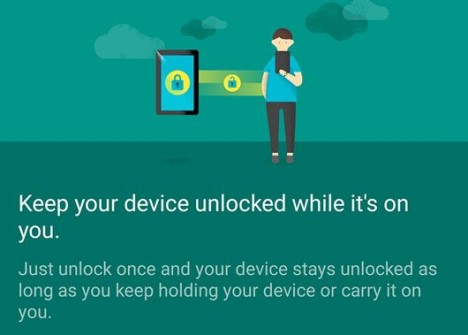
Si la tienes (entonces, activala) podrás notar, que tu teléfono móvil siempre se mantiene desbloqueado si se encuentra contigo; ello quiere decir, que si lo tienes en el bolsillo de la chaqueta, el pantalón o cualquier otro lugar que sea de tu preferencia, este sistema detectará el movimiento que realices en todo instante y por tanto se mantendrá desbloqueado. Por tal motivo, si deseas lo contrario tendrás que bloquearlo manualmente, lo cual involucrará que tengas que colocar al código Pin cuando desees revisar nuevamente su contenido.
2. Notificaciones prioritarias
Puedes configurar al terminal con Lollipop Android 5.0 para que muestre únicamente las notificaciones de aplicaciones que sean consideradas como de “gran prioridad”.
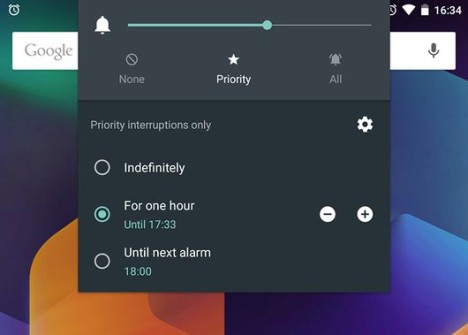
Si quieres revisar o modificar el tipo de notificaciones para unas cuantas aplicaciones, solamente tienes que realizar una pulsación sobre cualquiera de los botones de volumen en tu dispositivo móvil. Ello actúa como un acceso directo hacia el “Modo de Prioridad”, en donde puedes llegar a definir la forma en que aparecerán estas notificaciones, es decir, hasta la siguiente alarma, para una hora específica o indefinidamente.
3. Análisis del estado de la carga en la batería
En Lollipop puedes tener un mejor control del estado en el que se encuentra la carga de la batería, algo realmente útil que venía siendo un gran clamor por parte de usuarios que disponían de una batería con muy pocos miliamperios.
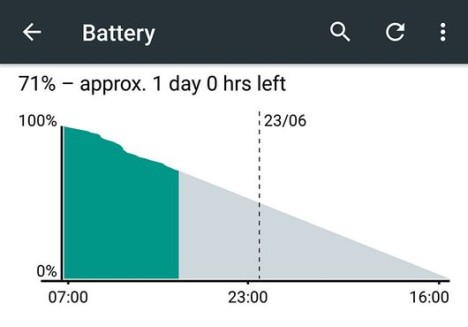
Para poder utilizar esta característica debes dirigirte hacia el área de los ajustes y posteriormente al de la batería; allí tendrás la posibilidad de ver cuanto tiempo tienes para encontrar un lugar y empezar a cargarla, estando también información importante sobre las aplicaciones que están consumiendo demasiada carga y también, una funcionalidad que te ayudará a ahorrar lo máximo posible, en el caso de que no vayas a encontrar un lugar para realizar esta carga.
4. Control de conexión de datos a Internet
Habrá momentos en los cuales no tendrás la posibilidad de utilizar la conexión Wi-Fi para navegar por Internet, debiendo por tanto tratar de ser cuidadosos, para no consumir demasiados datos contratados con la operadora telefónica.
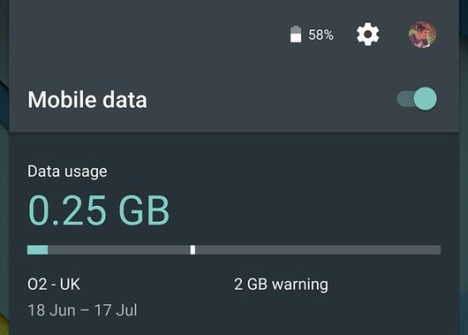
Para que revises cual es el estado en el que se encuentra tu terminal, solamente tienes que dirigirte hacia la parte superior (en las notificaciones) y desplazarse hacia abajo, momento en el que encontrarás al área de los ajustes rápidos; solamente tienes que pulsar sobre el símbolo que representa a los “datos móviles”, momento en el que aparecerán todos aquellos que habrás consumido durante el mes.
5. Configurar a “OK Google” para que funcione permanentemente
Si tienes un teléfono móvil con esta versión de sistema operativo, el mismo no será de gran utilidad si no activas a su “asistente de voz”; el mismo tiene el nombre de “OK Google” y te ayudará a tratar de encontrar rápidamente algún lugar en el que estés interesado ir, o simplemente, a ejecutar alguna aplicación para enviar un mensaje en ese mismo instante.
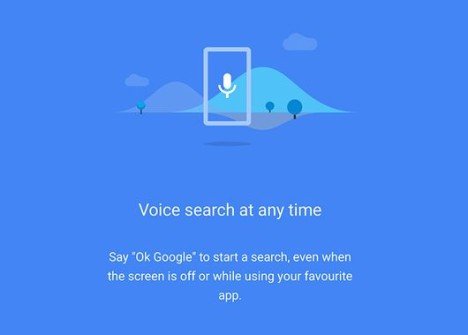
Debes dirigirte hacia la configuración del Lollipop Android 5.0 y buscar al “menú de aplicaciones”, lugar en donde tienes que configurar a este asistente de voz de forma permanente si lo vas a usar para todo tipo de tareas.
6. Activar al modo para “amigos” o “familia”
Google ha pensado prácticamente en todo a la hora de presentar esta versión de Lollipop Android 5.0 a sus usuarios, pues ha considerado que algunos de ellos podrían querer entregar el terminal a algún amigo o familiar para que lo utilice temporalmente. Si ello es así, entonces tienes que activar obligatoriamente, el modo para amigos o familia.
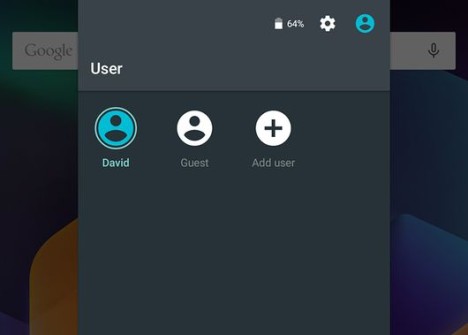
De esta manera, quien reciba el teléfono móvil no tendrá la posibilidad de ver las aplicaciones con las que trabajamos, información importante alojada en el terminal (como mensajes, fotografías y mucho más) y peor aún, las notificaciones que hayamos recibido en un momento determinado. Esto viene a actuar como si estuvieras entregando tu ordenador personal a una persona cualquiera, pero activado el “modo de invitado”. Para activarlo, tendrás que bajar la pantalla para ver al Panel de Notificaciones y de allí, elejir al usuario “invitado”.
7. Impedir que aparezcan las notificaciones en la pantalla de bloqueo
Una de las características que más ha llegado a agradar a muchas personas de este Lollipop Android 5.0 se encuentra en las notificaciones que generalmente se muestran en la pantalla de bloqueo; ello quiere decir, que si recibimos un mensaje cualquiera, no tendremos que desbloquear al terminal para poder leerlo en ese instante.

Lastimosamente, si dejamos a nuestro terminal completamente sólo en un momento determinado, alguien más podría llegar a leer estos mensajes sin tener que desbloquearlo; por tal motivo, te sugerimos activar a la función que te permitirá mantener ocultos estos mensajes si el teléfono móvil esta bloqueado. A esta función la encuentras dentro de la configuración del terminal y específicamente, en el área del “Sonido y Notificación” y posteriormente en “Notificación”.
8. Búsqueda rápida de Ajustes
Debido a la gran cantidad de parámetros que existen para configurar dentro del área de los “Ajustes” en Lollipop Android 5.0, un usuario que recién se inicia con este sistema operativo podría tener determinado número de dificultades a la hora de encontrar a un ajuste específico.
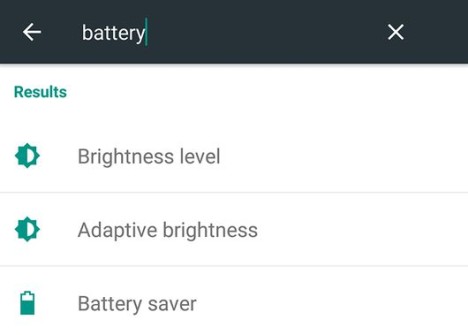
Si ingresas al área de los ajustes podrás notar que allí mismo, ahora esta presente una lupa, a la cual la puedes utilizar para encontrar un ajuste específico; para ello, solamente tienes que escribir lo que deseas encontrar para que aparezca en ese mismo instante como una pequeña lista.
9. Pinear Aplicaciones
Sin duda que esta viene a ser una gran ayuda especialmente para padres que deseen entregar sus terminales a los más pequeños. Gracias a una función integrada en Lollipop Android 5.0, el usuario de este dispositivo móvil puede “Pinear” a una aplicación para que la misma sea la única que aparezca en la pantalla.
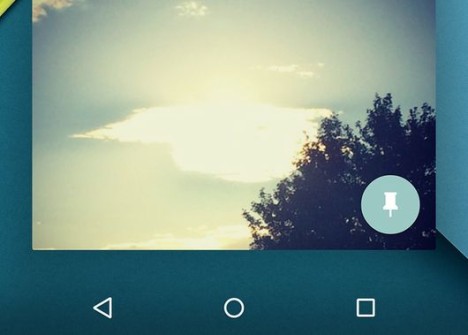
Por ejemplo, puedes ejecutar un videojuego y entregar el terminal a tus hijos haciéndole un “Pin”; ellos no tendrán la posibilidad de salir de esta aplicación si no introducen el código de desbloqueo. Solo tienes que ingresar a los “Ajustes -> Security -> Screen Pinning” para activar el Swtich, y luego tendrás que definir a la aplicación con la opción de la parte inferior.
10. Activar a la Linterna rápidamente
Cabe mencionar brevemente, que a esta función se la conoce en determinadas regiones como “linterna” mientras que en otro completamente distinto, la misma función podría estar identificado como “antorcha”. Para poder acceder a esta funcionalidad solamente tienes que deslizar hacia abajo a la pantalla veras al panel de notificación. Luego de ello tienes nuevamente que deslizar hacia abajo a esta pantalla para ingresar a las “opciones rápidas de configuración”.
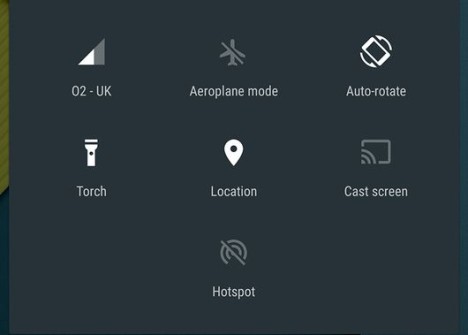
Aquí mismo se encontrará esta función, a la cual la puedes activar tocandola, lo cual te servirá para poder caminar en la oscuridad con la linterna encendida.
11. Cambiar todos los niveles de volumen
Esta viene a ser una característica que se la implementó en la actualización de Lollipop Android 5.1; la misma te ayudará a poder cambiar el ajuste del volumen del sistema y de las notificaciones, mientras se esta escuchando música, algún audio o reproduciendo un video.
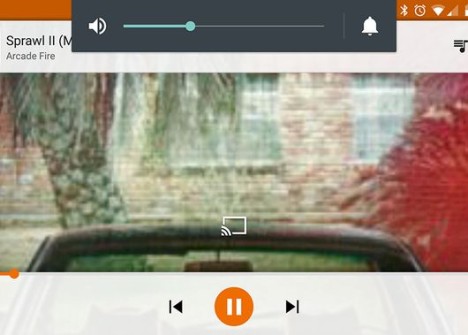
Para hacer uso de esta característica, solamente tienes que utilizar a los botones de volumen para configurar al sonido, a lo que tu creas conveniente.
12. Disfrutar del Google Flappy Bird
Con seguridad que habrás escuchado el nombre que hemos mencionado anteriormente, el cual viene a ser uno de los videojuegos Android más populares (y adictivo que se llegaron a presentar en la tienda). Lo que encontrarás aquí en realidad viene a ser una versión clonada de dicho video juego.
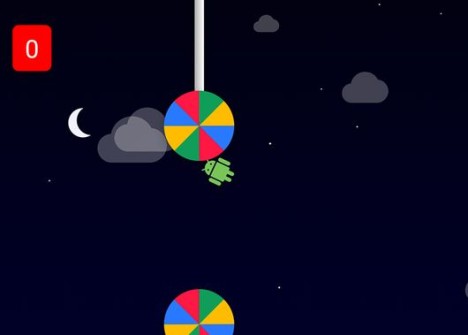
Para poder encontrarlo tienes que seguir un pequeño truco, pues únicamente debes ir hacia la parte inferior de la configuración de Lollipop Android 5.0 (en “Acerca de”) y tocar en la versión del sistema operativo durante unas cuatro veces seguidas (sigue las instrucciones del Videotutorial que hemos colocado en la parte superior).
[quote]Recuerda: Cómo instalar lollipop Android 5.0 en Windows[/quote]
Cada uno de estos trucos que te hemos mencionado los encontrarás en la versión de Lollipop Android 5.0 aunque, uno de ellos hace referencia a su más reciente actualización. Si quieres revisar a todos estos trucos que hemos sugerido por el día de hoy en dicha versión de sistema operativo, puede llegar a instalarlo en tu sistema operativo de Windows según lo recomendamos en un video anterior.









GIPHY App Key not set. Please check settings